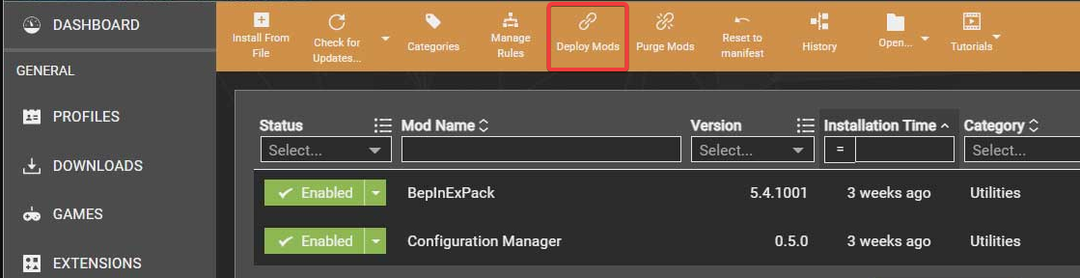Pro většinu čtenářů je nejrychlejším řešením použití specializovaného nástroje
- Soubor MPR.dll je základní součástí operačního systému Windows a obvykle se nachází v adresáři system32 v instalační složce Windows.
- Pokud soubor MPR.dll chybí, je poškozen nebo zastaralý, může to vést k chybám a problémům souvisejícím se sítí a síťovým připojením ve vašem systému.

XINSTALUJTE KLIKNUTÍM NA STAŽENÍ SOUBORU
- Stáhněte a nainstalujte Fortect na vašem PC.
- Spusťte nástroj a Spusťte skenování najít soubory DLL, které by mohly způsobovat problémy s počítačem.
- Klikněte pravým tlačítkem na Spusťte opravu nahradit poškozené DLL funkčními verzemi.
- Fortect byl stažen uživatelem 0 čtenáři tento měsíc.
MPR.dll je odpovědný za poskytování služeb a funkcí souvisejících se sítí v systému Windows. Poskytované funkce a prostředky jsou navrženy tak, aby efektivně řídily síťová připojení, ověřování a mapování síťových zdrojů.
V tomto případě zvažujeme nejlepší řešení DLL chybí na tvém počítači. Nejprve se ale podívejme na možné příčiny.
Proč nebyl soubor MPR.dll nalezen?
Existuje několik důvodů, proč tomu tak je DLL může chybět, včetně následujících:
- Nesprávná cesta nebo umístění souboru – Soubor MPR.dll se může stát nepřístupným, pokud byl přemístěn z původního umístění. K tomu může dojít v důsledku chyby uživatele, nesprávné instalace softwaru nebo v důsledku programu třetí strany.
- Smazání nebo poškození souboru – Soubor MPR.dll mohl být odstraněn nebo poškozen v důsledku chyby uživatele, instalace softwaru nebo malwaru. K tomu může dojít, když je soubor mylně považován za nepotřebný nebo když útok malwaru zacílí a pozmění soubor DLL.
- Softwarový konflikt – Problémy se souborem MPR.dll mohou nastat v důsledku konfliktů mezi softwarovými součástmi nebo nesprávné konfigurace. K tomuto problému může dojít, pokud je soubor nahrazen nekompatibilní verzí nebo odebrán během aktualizace softwaru.
Co mám dělat, když MPR.dll chybí?
Před pokusem o jakékoli složité řešení je vhodné vyzkoušet tato jednoduchá předřešení:
- Odinstalujte nedávné aplikace – Chcete-li předejít dalším problémům, může být užitečné odinstalovat aplikaci což může způsobovat konflikty.
- Spusťte antivirovou kontrolu – Pokud virus infikoval systém a odstranil nebo změnil důležité soubory, spuštění kontroly může pomoci odstranit malware a případně obnovit knihovnu DLL.
Pokud zástupná řešení nefungovala, můžete nyní přejít k pokročilejším krokům při odstraňování problémů.
Použitím specializované nástroje pro opravu DLL je naším doporučeným řešením, protože tyto nástroje udělají veškerou těžkou práci za vás.
Řešením je náš oblíbený nástroj pro opravu chybějícího MPR.dll, protože DLL je nativní pro operační systém Windows a nabízí 100% opravu pro takové DLL.
2. Opravte systémové soubory
- lis Okna + R otevřít Běh dialog.
- Typ cmd a udeřit Ctrl + Posun + Vstupte.

- Zadejte skript níže a stiskněte Vstupte klíč:
sfc /scannow
- Nakonec se po dokončení procesu doporučuje restartovat počítač a ověřit, zda byla chyba MPR.dll vyřešena.
- 7 způsobů, jak opravit Kernel-Power (70368744177664),(2) Chyba
- 0xc000001d Kód chyby: Jak jej opravit v systému Windows 10 a 11
3. Stáhněte si DLL ručně
Ruční stažení je účinné, pokud nemáte knihovnu DLL v počítači. Musíte se ujistit, že stahujete MPR.dll z důvěryhodného webu.
Správný zdroj je kritický, protože mnoho knihoven DLL může být dodáváno s malwarem, který ohrozí vaše zařízení.
Měli byste se také ujistit, že stažený soubor je umístěn v cestě níže nebo ve stejném adresáři jako program, který chybu vyvolal.
C:\Windows\System32
4. Opravte vadný sektor disku
- lis Okna + R otevřít Běh dialog.
- Vstup cmd a udeřit Ctrl + Posun + Vstupte.

- Zadejte skript níže a stiskněte Vstupte:
chkdsk /f
- Nakonec, pokud jste o to požádáni, stiskněte Y a restartujte počítač, aby se zahájil proces kontroly a opravy disku.
Pokud jste dočetli až sem, měli byste úspěšně vyřešit každý problém související s chybějícím souborem MPR.dll.
Zanechte nám prosím komentář v sekci komentářů a dejte nám vědět nejúčinnější řešení.
Stále dochází k problémům?
SPONZOROVÁNO
Pokud výše uvedené návrhy váš problém nevyřešily, váš počítač může zaznamenat závažnější potíže se systémem Windows. Doporučujeme zvolit řešení typu „vše v jednom“. Fortect efektivně řešit problémy. Po instalaci stačí kliknout na Zobrazit a opravit a poté stiskněte Spusťte opravu.